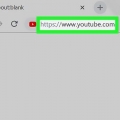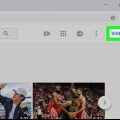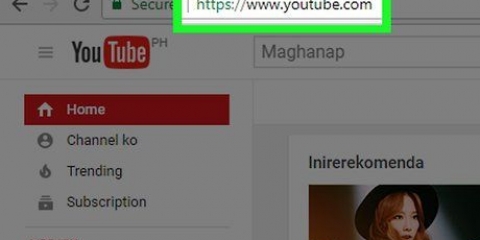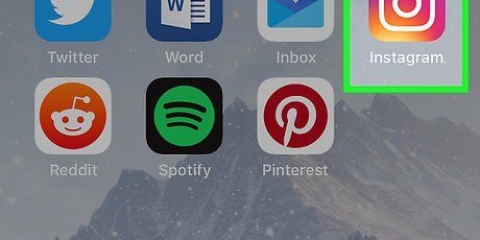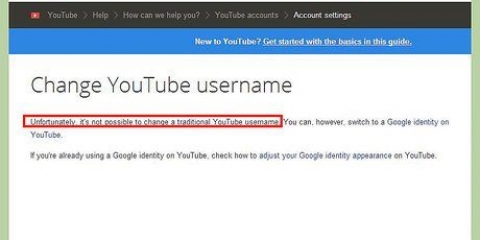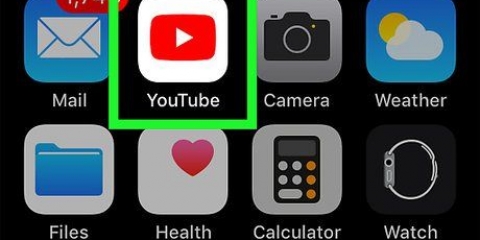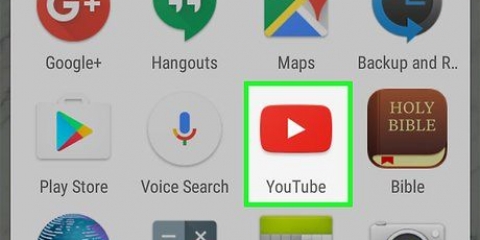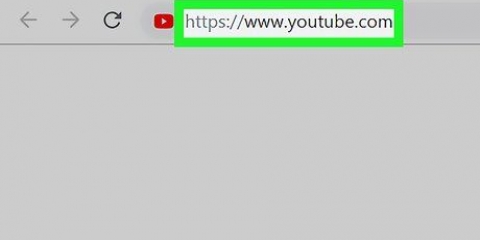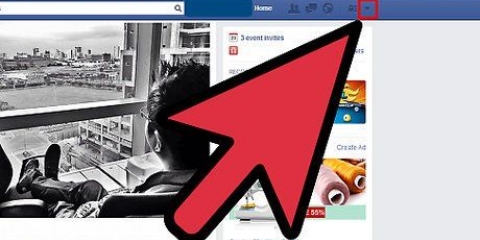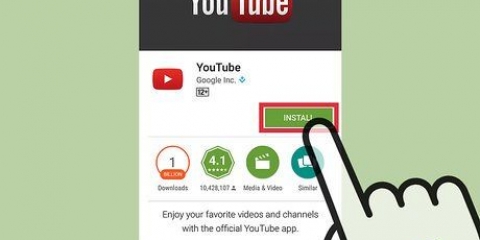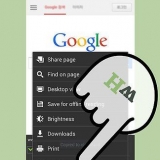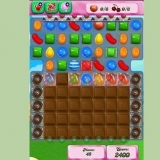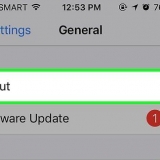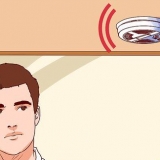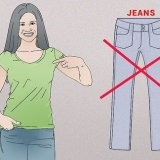Blocca le parole chiave su youtube
Contenuto
Questo articolo ti insegnerà come bloccare i termini su YouTube aggiungendo parole chiave all`elenco "Parole bloccate". Ciò consente di bloccare le parole nella sezione commenti sui tuoi video, che possono essere utili per bloccare commenti indesiderati o spam. Puoi controllare i commenti che sono bloccati e decidere di mantenerli o eliminarli.
Passi
Metodo 1 di 2: aggiungi parole all`elenco delle parole bloccate

1. Vai ahttps://www.Youtube.com in un browser Internet. Dovresti accedere automaticamente al tuo account YouTube.
- Se non hai eseguito automaticamente l`accesso al tuo account YouTube, fai clic su Iscriviti nell`angolo in alto a destra e accedi con l`indirizzo email e la password associati al tuo account YouTube/Google.

2. Clicca sulla tua immagine del profilo. È nell`angolo in alto a destra della pagina. Questo aprirà il menu del tuo account.
Se non hai aggiunto un`immagine del profilo al tuo account YouTube, la tua immagine del profilo mostrerà la tua iniziale.
3. clicca suYouTube Studio. Questo è vicino alla parte superiore del menu. Questo aprirà YouTube Studio. 4. clicca suImpostazioni . Si trova nella barra laterale sinistra dell`interfaccia web di YouTube Studio, accanto a un`icona che sembra un ingranaggio. Questo farà apparire il menu Impostazioni. 5. clicca suComunità. Questa è l`ultima opzione nel menu Impostazioni. Questo mostrerà le tue impostazioni della community. 6. Scorri verso il basso fino a "Parole bloccate". Questa è l`ultima casella nel menu Impostazioni comunità. 7. Inserisci le parole o le frasi che vuoi bloccare. Digita le parole che vuoi bloccare nella casella sotto "Parole bloccate". Puoi inserire tutte le parole e le frasi che desideri. Separa ogni parola con una virgola (`,`).
Puoi anche selezionare la casella "Blocca link". Questo è sotto l`elenco delle parole bloccate. Ciò interromperà i commenti con collegamenti in modo da poterli rivedere e approvare.
8. clicca suSalva. Ciò salverà le modifiche alle tue impostazioni, comprese le parole bloccate che hai aggiunto. Le risposte con parole o frasi nell`elenco di parole bloccate verranno interrotte per consentirti di controllarle.
Metodo 2 di 2: controlla i commenti bloccati

1. Vai ahttps://www.Youtube.com in un browser Internet. Dovresti accedere automaticamente al tuo account YouTube.
- Se non hai eseguito automaticamente l`accesso al tuo account YouTube, fai clic su Iscriviti nell`angolo in alto a destra e accedi con l`indirizzo email e la password associati al tuo account YouTube/Google.

2. Clicca sulla tua immagine del profilo. È nell`angolo in alto a destra dello schermo. Questo mostrerà il menu del tuo account.
La tua immagine del profilo mostrerà invece le tue iniziali se non hai ancora aggiunto un`immagine del profilo al tuo account YouTube.
3. clicca suYouTube Studio. Questo è vicino alla parte superiore del menu. Questo aprirà YouTube Studio. 4. clicca suCommenti. È nella barra laterale, a sinistra in YouTube Studio. 5. clicca suEssere valutati o Probabilmente spam. Questo mostrerà i commenti che vengono valutati. I commenti nella scheda "Comprensione" contengono commenti che sono stati bloccati dal tuo elenco di parole bloccate. I commenti nella scheda "Probabilmente spam" sono stati bloccati dal filtro antispam automatico di YouTube. 6. Seleziona un`opzione per ogni commento. Ci sono quattro opzioni per ogni commento che controlli. Queste opzioni vengono visualizzate per ogni commento controllato. Ecco le opzioni: Fare clic sull`icona del segno di spunta per approvare il commento e farlo apparire nella sezione commenti. Fare clic sull`icona del cestino per eliminare il commento. Fai clic sull`icona della bandiera per segnalare l`utente a YouTube. Fare clic sull`icona con un cerchio e una linea attraverso di essa per escludere l`utente.
Articoli sull'argomento "Blocca le parole chiave su youtube"
Condividi sui social network:
Simile
Popolare